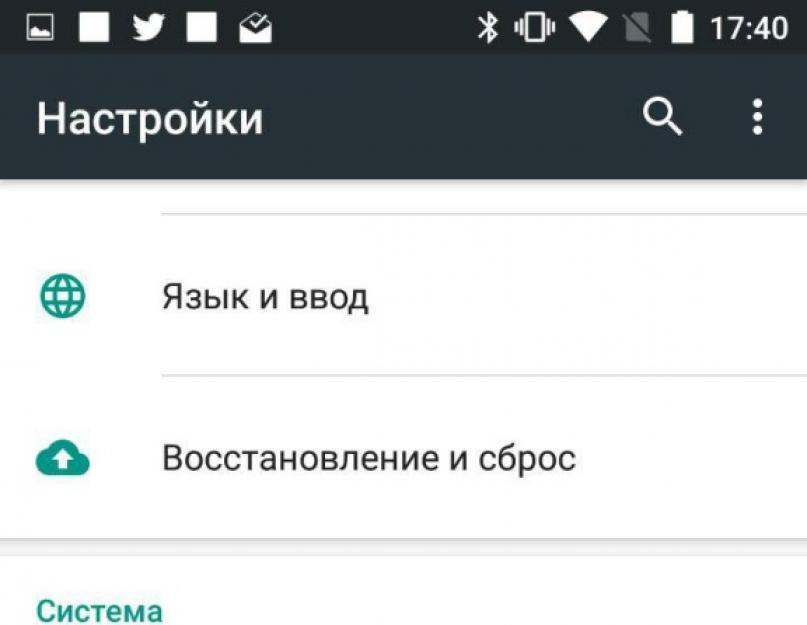Gyakran előfordul, hogy megbánta, hogy törölte az adatokat és fájlokat Android okostelefonjáról vagy táblagépéről, vagy mikor vesztette el őket? Akkor a mai oktatóanyag neked szól!
Nem kell idegeskedni, mivel visszaállíthatók, de ehhez telepítenie kell néhány további Android-alkalmazást és dolgoznia kell velük, és bizonyos esetekben számítógépet kell csatlakoztatnia.
Kiváló program az elveszett adatok helyreállítására Androidon 7 adat Android helyreállítás . Részletes utasítások működéséhez a cikkben talál:.
Az adatvesztés legközelebbi elkerülése érdekében olvassa el a következő cikkeket:
Most térjünk vissza az adat-helyreállításhoz. Az Undelete for Root Users programnak köszönhetően az Android készülékek felhasználói visszaállíthatják az adatokat okostelefonjaikon és táblagépeiken. A sikeres fájlok helyreállításának garanciája az, hogy megakadályozza az adatok további adathordozóra való írását azok korábbi törlése után.
Telepítés után Törlés visszavonása a root felhasználók számára Androidon beolvassa a memóriakártyát, és megjeleníti az összes törölt fájl listáját. A "Visszaállítás" gombra kattintás után a szükséges adatok visszaállnak. A névből egyértelmű, hogy az alkalmazás csak rootolt okostelefonokon és táblagépeken működik. A beérkezésükről a következő bejegyzésekben olvashat: és.
Ha Ön körültekintő felhasználó, akkor előre gondoskodjon személyes adatainak biztonságáról. Ezért, különösen az Ön számára, van egy kiváló alkalmazás-lomtár az Androidon - Dumpster: Recycle Bin (link a cikkre a bejegyzés elején), amely a számítógépen található Lomtárral azonos funkciókat lát el. Azaz a törlés után a fájl nem törlődik teljesen, hanem a kukába kerül, ahonnan könnyen visszaállítható.
Ha az adatok a memóriakártyán voltak, akkor térjen vissza törölt fájlok Használhatja a csodálatos segédprogramokat a számítógéphez, amelyek közül sok van. A legjobbak közül a Restorationt vagy az UnDelete Plus-t tudom kiemelni. Az egyik program telepítése után be kell helyeznie az SD-kártyát a kártyaolvasó nyílásba, és meg kell nyomnia a gombot a szkennelés elindításához. Ezt követően a talált fájlok visszaállíthatók és újra felhasználhatók.
Az Android 5.0-tól kezdve a Google szisztematikusan dolgozik az Android-eszközök visszaállítási funkciójának megvalósításán. Ha korábban csak a root hozzáféréssel rendelkező felhasználók számára elérhető speciális segédprogramok segítségével lehetett visszaállítani az adatokat és alkalmazásokat, most a rendszer szinte minden adatot visszaállít. Az egyetlen fontos feltétel a használat Google szolgáltatások alapértelmezés szerint: névjegyek, naptár, Google Drive felhőtárhely és egyebek.
Annak érdekében, hogy ne veszítse el adatait, engedélyeznie kell a biztonsági mentést android beállítások. Ezért:
1) Válassza a Beállítások > Adatmentés menüpontot.
2) Győződjön meg arról, hogy az „Adatmentés” engedélyezve van.
3) Válassza ki azt a Google-fiókot, amelyhez az adatmentés kapcsolódik.
4) Győződjön meg arról, hogy az alkalmazások automatikus helyreállítása engedélyezve van.


Ha a beállítások engedélyezve vannak, az alkalmazások és beállítások automatikusan a Google Drive felhőtárhelyére kerülnek. Minden alkalmazáshoz 25 MB tárhely tartozik. Ez nem sok, de a legtöbb beállítás mentéséhez elegendő. Ugyanakkor maguk az alkalmazások természetesen nem kerülnek mentésre a Google Drive-ra, a rendszer automatikusan kihúzza őket a Google Play alkalmazáskatalógusából.
Megjegyzés: Az alkalmazásbeállítások Google Drive-ba mentésének lehetősége az alkalmazásfejlesztők feladata. Ha egy adott fejlesztő nem valósította meg ezt a funkciót, akkor az alkalmazás visszaállításakor az adatok nem állnak vissza.
A biztonsági másolatok nem foglalják el a fő helyet a Google Drive-ban. Megtekintheti, hogy rendszere mely alkalmazásokat menti el, ha megnyitja a Google Drive alkalmazást > oldalsáv > Beállítások > Biztonsági mentés kezelése.


Új eszköz alaphelyzetbe állításakor vagy aktiválásakor, miután belépett egy Google-fiókba, az Android felajánlja az eszköz visszaállítását egy biztonsági másolatból.

Fontos megjegyezni néhány további árnyalatot az Android adat-helyreállításával kapcsolatban:
Használja a Google Start Launchert
A Google márkás indítóprogramját bárki telepítheti a Google Play alkalmazáskatalógusából. Előnye nem csak az, hogy a Google által tervezett "letisztult" megjelenést kölcsönzi az operációs rendszernek, hanem maradéktalanul megőrzi az asztali beállításokat is. Az adatok visszaállításakor minden mappa, widget és ikon helye a helyén lesz. Ha a gyártók szabványos indítóját használja, ez nem fog megtörténni. A harmadik féltől származó indítóprogramok legtöbbször azt is tudják, hogyan kell biztonsági másolatot készíteni, de ott ezt manuálisan kell megtenni.
Ne felejtse el használni a felhőszinkronizálást
Ne adja fel az Android fő kényelmét - a felhőn keresztüli adatszinkronizálást. Új névjegy jegyzetfüzetbe mentésekor ne mentse el helyileg a készüléken, jobb, ha azonnal használja fiókot Google. Így soha nem fog elveszni, hacsak nem törli manuálisan a felhőből, de akkor is helyreállítható. Ugyanez vonatkozik a naptárra, a levelekre, a jegyzetekre és más típusú adatokra.
Eszközök a készülékgyártóktól
Ha Ön egy bizonyos márkájú készülék híve, például a Samsung, a Meizu vagy az LG, akkor érdemes megjegyezni a gyártók által beépített eszközöket, amelyek segítenek az adatok biztonsági mentésében. Leggyakrabban lehetővé teszik az eszköz teljes biztonsági másolatának létrehozását, amelyet addig tárolhat, ameddig csak akar. Ennek a megközelítésnek az az előnye, hogy abszolút minden adat egy fájlba kerül (mint az iOS-en), de a fő hátránya, hogy biztonsági mentések nem fog működni a különböző gyártók eszközei között. A biztonsági mentés az LG okostelefonról nem fog működni Samsung okostelefonés fordítva. Ez megvalósítható harmadik féltől származó szoftverekkel, de ehhez root hozzáférés szükséges.
Előfordulhat, hogy saját figyelmetlensége, szoftverhiba vagy vírustámadás miatt Android operációs rendszerrel rendelkező telefonja vagy táblagépe miatt törlés történik. fontos információ. Ha időben észleli a veszteséget, akkor az elveszett adatok nagy valószínűséggel visszaküldhetők.
A helyreállítási folyamat közvetlenül az eszközről vagy számítógépről indítható. A második esetben szüksége lesz:
- asztali számítógép vagy laptop telepített Windows rendszerrel;
- USB adapter a készülék számítógéphez történő csatlakoztatásához;
- speciális helyreállítási szoftver.
A fájlok törlése után ne másoljon semmilyen információt a kütyübe, mert nagy a valószínűsége annak, hogy az új adatok felülírják a régieket. Így jelentősen csökkenti a sikeres gyógyulás esélyét.
Az adatok visszaállításának eljárása az Androidon számítógépen keresztül
Az elveszett adatok számítógépen keresztüli helyreállításához a következőket kell tennie:
- Töltse le és telepítse a helyreállítási alkalmazást a számítógépére. Ezzel nem lehet gond, hiszen a szükséges segédprogram teljesen ingyen megtalálható a neten.
- Telepítsen illesztőprogramokat a táblagép (telefon) számítógép általi felismeréséhez. Általában a készülékkel együtt vannak ellátva.
- Csatlakoztassa a modult a számítógéphez USB-adapteren keresztül.
- Nyisd ki telepített alkalmazásés indítsa el a helyreállítási folyamatot.
Az újraélesztés sikere nagymértékben függ az alkalmazott programoktól, amelyekből elég sok van az interneten. Ebben az esetben a legnépszerűbb helyreállítási módok:
- 7 adatos Android helyreállítás;
- Dr.Fone.
Fájl-helyreállítás a 7-Data Recovery segítségével
Ez a program ideális lehetőség a táblagépről vagy telefonról elveszett adatok személyi számítógépen keresztüli helyreállítására. Lehetővé teszi nemcsak a telepített flash meghajtó újraélesztését, hanem magát az eszköz memóriáját is, beleértve a rendszerpartíciót is. Ebben az esetben szinte minden létező fájltípus (szöveg, zene, videó, kép stb.) visszaküldhető.
Az adatok helyreállításához a 7-Data Android Recovery használatával a következőket kell tennie:
Ha az újraanimált fájlokat a megadott helyre menti, ellenőrizheti az Androidot, hogy vannak-e olyan hibák, amelyek információvesztést okoztak.
A Dr.Fone segédprogram használata
A Dr.Fone egy másik hatékony fájl-helyreállító alkalmazás az Android számára számítógépen keresztül. A program normál működéséhez szuperfelhasználói jogokat (root-rights) kell létrehozni. A root a rendszer fő rendszergazdájának profilja. A fiókhoz való hozzáférés után tömeg nyílik meg a táblagép vagy telefon felhasználója előtt további jellemzők, amely normál módban elérhetetlen lesz (rendszerfájlok törlése, felugró hirdetések blokkolása, böngészőalkalmazások gyorsítótárának átvitele USB flash meghajtóra és még sok más).
Miután megszerezte a root hozzáférést, nagyon óvatosan kell módosítania a rendszert, mivel ha nem megfelelő fájlt töröl, a modul véglegesen meghibásodhat.
A root jogok másik hátránya, hogy az eszközön történő megnyitásuk érvényteleníti a garanciát.
Nézzük meg, hogyan lehet visszaállítani a törölt fájlokat Androidon a Dr.Fone segítségével root jogokkal.

Fájl-helyreállítás számítógép használata nélkül
Az elveszett információkat számítógép nélkül is helyreállíthatja, ha közvetlenül telepíti a helyreállító alkalmazást Android készülék. Ebben az esetben azonban hiba nélkül root hozzáférést kell biztosítani, mivel minden program csak akkor fedi fel teljes mértékben a funkcionalitását, ha elérhető.
A Dumpster nagyszerű munkát végez a fájlok helyreállításában az Androidon számítógép nélkül. Mindenki tudja, hogy mi a Lomtár a Windows rendszerben, és hogyan működik. Tehát az Android rendszerben ez a funkció nem biztosított. Ha az adatok törlése után bizonyos információkat USB flash meghajtóra vagy a készülék memóriájába szeretne menteni, akkor telepítheti a Dumpster alkalmazást, amely egyfajta lomtárként működik.
Ez a program ugyanúgy telepítve van az Android rendszeren, mint a legtöbb más alkalmazás, így ezzel nem lehet problémája. Az indítás után megnyílik egy ablak. Lehetővé teszi azoknak a fájltípusoknak a megadását, amelyek a törlés után a kukába kerülnek.
A következő lépés a beépített és telepített adathordozó beolvasása. Ez az eljárás több mint 10 percet is igénybe vehet. Minden a memóriakártya méretétől függ.
A Lomtár egy bizonyos idő elteltével automatikusan törli a benne lévő adatokat, ami manuálisan beállítható a "Beállítások" részben.

Ha a felhasználó törölte az alkalmazást az Androidon, akkor hogyan lehet a lehető leggyorsabban és legegyszerűbben visszaállítani? Csak két fő módja van a játékok és alkalmazások visszaállításának Androidon, ha törölte őket:
Újratelepítés a Google Play segítségével.
Biztonsági másolat használata (ha korábban készült).
Az első módszer a legelőnyösebb, mert. nem vesz sok időt, teljesen visszaállítja a törölt programot. A második módszer alkalmazása csak olyan esetekben releváns, amikor nincs hozzáférés az internethez vagy a benne lévő programhoz fontos beállításokatés olyan mentéseket, amelyek az újratelepítés után nem jelentek meg.
Ha törölt egy alkalmazást Androidon, visszaállíthatja azt a Google Play használatával. És ez néhány egyszerű lépésben megtehető (feltételezve, hogy van internetkapcsolata):
1. Keresse meg a Google Playt az eszközén (talán például kezdőlap valamint a főmenüben).
2. Nyissa meg a programot, kattintson a háromból álló gombra vízszintes vonalak(az interfész bal felső részén található).
3. A megnyíló menüben megtaláljuk a "Saját alkalmazások és játékok" elemet.
4. Ezután kattintson az "Összes" fülre.
Ezután megjelenik azoknak a programoknak a listája, amelyeket egyszer telepítettek az Android operációs rendszert futtató eszközére. Ha a névvel szemben a „Frissítés” vagy a „Telepítve” elem látható, ez azt jelenti, hogy a programot nem távolították el az eszközről, így nem lehet visszaállítani - már telepítve van.
Ha törölte az alkalmazást az Androidról, és vissza szeretné állítani, akkor a név mellett megjelenik a „Ingyenes” vagy vásárlási ajánlat, ha a programot egy bizonyos összegért vásárolta. Ezért, mielőtt visszaállítaná a törölt alkalmazásokat Androidon, győződjön meg arról, hogy valóban törölte őket az eszköz memóriájából, és nem csak a parancsikont helyezte át.
A könnyebb navigáció érdekében a Google Playen egy felhasználói fiókhoz társított összes letöltött és telepített program a telepítés dátuma szerint lesz rendezve. A legutóbbi telepítés a lista elején lesz. És nem számít, hogy törölte-e az alkalmazást az Androidról vagy sem.
A listát végignézve megtaláljuk a visszaállítandó játékot vagy programot, és ennek megfelelően szükség esetén visszaállítjuk.
Ezért biztonságosan eltávolíthatja a felesleges alkalmazásokat az Androidról, ha nincs elegendő memória, majd néhány percen belül visszaállíthatja őket.
Hasznos: Hogyan kell megfelelően telepíteni a WhatsApp-ot egy táblagépre, és hogyan lehet működni az okostelefonnal való szinkronizálás?
Ha a Google Playen lévő lista nem segített
Azokban az esetekben, amikor a javasolt listában nem találja meg, amire szüksége van, akkor valószínűleg rossz fiókot használ, amely a Google Playen volt az Androidról törölt és visszaállítani kívánt alkalmazás letöltése és telepítése idején. .
Az egyik alkalmazás letöltési és telepítési előzményeiből való hiányának oka gyakran az lehet, hogy felhasználónként eltávolították a Google Playről. Ilyen helyzetben a helyreállítás csak az apk fájl harmadik féltől származó speciális forrásokból történő letöltésével lehetséges. Elv ez a módszer Az Androidról törölt programok visszaállítása meg kell keresni és újratelepíteni.

Az Android Backup Service segítségével biztonsági másolatot készíthet Google-fiókjairól. Ha használta ezt a funkciót, akkor nem lesz nehéz visszaállítani a törölt fájlokat és azok adatait.
Ehhez a következőket tesszük:
1. Lépjen a „Beállítások” menübe eszközén.
2. Válassza a "Személyes adatok" részt, és kattintson ott a "Visszaállítás és visszaállítás" elemre.
3. Ezt követően válassza ki és engedélyezze az "Automatikus helyreállítás" opciót.
Az Android Backup Service szolgáltatást nem minden program használja, így némelyiknél csak az adatok egy részét tudja elmenteni és később visszaállítani, ha törölték.
A Whatspp levelezés visszaállítása és átvitele - részletesen elmondjuk: http://w-hatsapp.ru/kak-perenesti-perepisku-whatsapp.html

A Dumpster segítségével könnyedén visszaállíthatja a törölt fájlokat egy alatt futó eszközről Android vezérlés. Annak érdekében, hogy Önnek legyen ilyen lehetősége, mindent a következő sorrendben kell megtennie:
1. Először töltse le a Dumpster alkalmazást, telepítse, futtassa és fogadja el a licencszerződést.
2. Ezután megjelenik egy ablak a kezdeti beállításokkal, ahol beállíthatja a szükséges paramétereket, hogy a Dumpster működjön a készülékén.
3. A "Tovább" gombra kattintva elindítja a modul memóriájának elemzését.
4. A vizsgálat befejeztével megjelenik egy üzenet, hogy az Android Kuka üres. Ez jelzi a Dumpster beállításának befejezését.
Maga a helyreállítási folyamat így néz ki:
1. Ha a készülék memóriájában lévő fájlokat törli, azok automatikusan megjelennek a Dumpster kosárban. Ezt megtekintheti a megfelelő menüben.
2. Ha vissza kell állítania a fájlokat, csak meg kell találnia őket a kukában, és kattintson a "Visszaállítás" gombra.
3. Ezt követően törlődnek a Dumpster kosárból, de újra megjelennek a készülék memóriájában.
Ha Windows operációs rendszert futtató számítógép áll a rendelkezésére, akkor tud egy olyan hasznos és kényelmes dolgot, mint a lomtár. A törölt fájlok oda kerülnek, ami után szinte mindig van lehetőség a véletlenül törölt adatok helyreállítására.
Hogyan lehet visszaállítani a törölt fájlokat Android telefonról? Valójában itt nincs rendes lomtár, így a fájlok azonnal törlődnek. Hogyan lehet visszaállítani a véletlenül törölt fájlokat? A következőket tehetjük:
- Telepítsen előre egy kosárral ellátott fájlkezelőt;
- Használjon speciális szoftvert a fájlok helyreállításához.
Nézzük meg ezeket a módszereket részletesebben, és egyúttal beszéljünk a szükséges szoftverekről.
Törölt fájlok helyreállítása a lomtárból
Bizonyára hallott már olyan kijelentést, hogy a betegséget könnyebb megelőzni, mint gyógyítani - ezt a kifejezést sok orvos, különösen a terapeuta ismétli. Ebben van némi igazság, főleg, hogy az emberiségnek mindennel rendelkezésére áll, ami bizonyos betegségek előfordulásának megelőzéséhez szükséges.
Ugyanez vonatkozik az Android operációs rendszeren futó okostelefonokra és táblagépekre is – vannak olyan eszközök, amelyekkel előre megelőzhető a fontos adatok elvesztése, a munkahelyi dokumentumoktól a fényképekig. A Lomtár egyfajta légzsák, amelyet a törölt adatok ideiglenes tárolására terveztek..
Először is, minden törölt fájl beleesik. És csak ezután törlődnek véglegesen, és manuálisan, a megfelelő paranccsal helyi menü. Ha hirtelen rájött, hogy véletlenül törölt egy csomó fontos adatot, menjen a kukába, válassza ki a szükséges fájlokat, és állítsa vissza őket egyetlen kattintással.
De ez a Windows operációs rendszerre vonatkozik - be mobil platformok ezt nem tartják be. Hogyan lehet visszaállítani a törölt fájlokat az Androidon és megelőzni a véletlen adatvesztést? Ehhez meg kell nézni Játékpiacés keressen egy bevásárlókosár alkalmazást.
A vezető itt a Dumpster - Cart alkalmazás a Baloota fejlesztőtől. Lehetővé teszi egy teljes lomtár megszervezését a törölt fájlok tárolására. A dumpster így működik:
- Nyissa meg bármelyik fájlkezelőt, és válassza ki felesleges fájlok;
- Elküldjük őket eltávolításra;
- Elindítjuk a Dumpstert, és megnézzük az éppen törölt fájlokat.
A létrehozott szemetet rendszeresen meg kell tisztítani, mivel a törölt fájlok továbbra is extra helyet foglalnak el Android okostelefonja memóriájában. De lehetőség van a véletlenül törölt adatok és értékes fájlok azonnali helyreállítására. A Dumpster alkalmazás ingyenes, de továbbra is vannak fizetős funkciók.
Ez például a véletlenül törölt fájlok felhőmásolata − nem maradnak meg az Android okostelefon memóriájában, hanem felhőtárhelyre kerülnek tárolásra. Ennek köszönhetően egy kényelmes eszközt kapunk a fájlok helyreállításához és a memória megtakarításához. Szintén elérhető fizetett funkció hogy megvédje a törölt fájlokat az illetéktelen személyektől.
Kényelmes és ingyenes szolgáltatás a kosár automatikus ürítése. Megtehető hetente egyszer, havonta egyszer vagy negyedévente egyszer.
A szükségtelen fájlok teljes és feltétel nélküli törléséhez lépjen a Dumpsterbe, válassza ki őket, és kattintson a kuka ikonra. Most a fájlok véglegesen és visszavonhatatlanul törlődnek. Nincs más említésre méltó funkció ebben az alkalmazásban. Ezért továbblépünk a következő módszerre a törölt adatok helyreállítására.
A Dumpster alkalmazáson kívül bármilyen más hasonló szoftvert használhat. Például a lomtár elérhető egy olyan népszerű Android fájlkezelőben, mint az ES File Explorer.
Teljesen törölt fájlok visszaállítása
Hogyan lehet visszaállítani a törölt fájlokat Android táblagépről, okostelefonról és bármely más eszközről az Android operációs rendszeren? Ehhez használhatjuk a Play Market szoftverét.
Nem leszünk szétszórva a funkcionalitásukban hasonló alkalmazások tucatjai között, hanem tekintsük a kategória egyik vezetőjének - ez a Hangzhou KuaiYi Technology Co., Ltd. GT Recovery alkalmazása - Recovery. Ingyenes és funkcionális, ahogyan szükségünk van rá. Amikor megnyitjuk az alkalmazást, a következő funkciókat találjuk benne:
- Fénykép helyreállítás;
- SMS helyreállítás;
- Szöveges fájlok helyreállítása;
- Hírvivők helyreállítása;
- Hívja a helyreállítást és még sok más.
Egyik vagy másik funkció futtatásával gyorsan visszaállítjuk a törölt adatokat. Itt is lehetőség van a fájlok helyreállítására, amelyeket kiterjesztés szerint rendezhetünk. Ez nagyon kényelmes a helyreállítási idő csökkentése érdekében - csak a szükséges fájlokat keresi, és nem egyszerre.
Az alkalmazás hátránya, hogy szuperfelhasználói jogokat igényel. Ezért a szoftver működéséhez root jogokat kell szereznie, különben a helyreállítás lehetetlen lesz. Sok más fájl-helyreállító alkalmazás ugyanígy működik.
A root jogok nélküli törölt adatok megkereséséhez használja a GT Recovery asztali alkalmazást. Telepítse az alkalmazást a számítógépére, válassza ki az ingyenes verziót, futtassa. Az okostelefon/táblagép kérni fogja, hogy engedélyezze az USB hibakeresést – egyetértünk. Ezután elindítjuk a helyreállítást, megerősítjük az eszközön, és megvárjuk, amíg az eljárás befejeződik.
Felhívjuk figyelmét, hogy az alkalmazás root jogok nélküli működése csak akkor lehetséges, ha a beolvasott eszköz telepítve van operációs rendszer Android 4.0 és újabb. Annak érdekében, hogy biztosan megtalálja az összes törölt fájlt, próbáljon meg root jogokat szerezni.
Hogyan lehet visszaállítani a törölt videót Androidon, vagy visszaállítani a véletlenül törölt fényképeket? A 7 adatot tartalmazó Android Recovery program felbecsülhetetlen segítséget nyújt a probléma megoldásában. Orosz nyelvű felülettel és egyszerű funkcionalitással rendelkezik.
A program sikeresen megbirkózik a fájlok memóriakártyákról való helyreállításával, és képes beolvasni a beépített memóriát. Engedélyeznie kell az USB hibakeresést, hogy működjön. Ezután futtassa a programot, válassza ki a vizsgálati területet, futtassa a vizsgálatot, és várja meg az eredményeket. Maguk az eredmények a számítógépen kiválasztott mappába kerülnek.
Működési elve szerint a 7 adatból álló Android Recovery hasonló a népszerű Recuva alkalmazáshoz. Még egy felkészületlen felhasználó is képes lesz megbirkózni vele - annyira egyszerű és érthető.